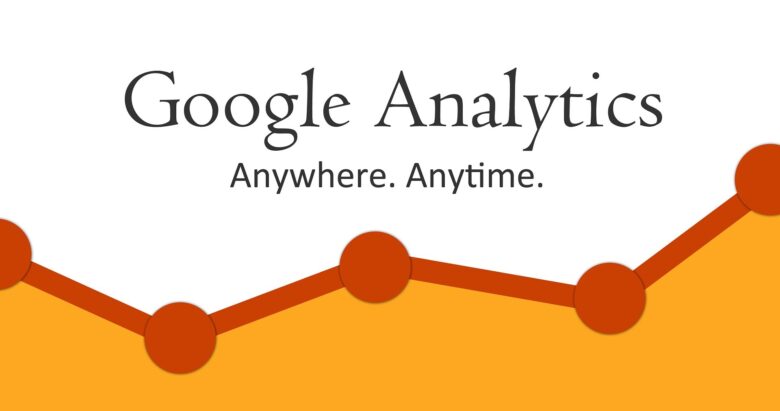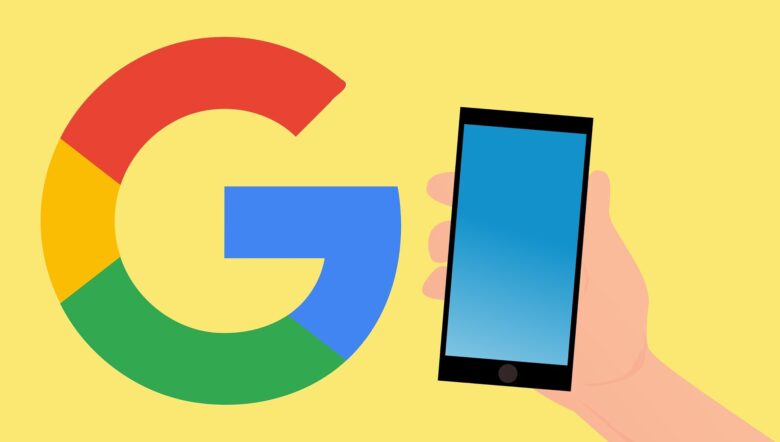

何ができて、何のために使うものなの???
まずはどこを見ればよいのか、教えてほしい。

こんな悩みを解決します。
この記事では無料で使える分析ツール「Google Search Console」(グーグルサーチコンソール)の使い方を解説します。
この記事を読めば、初心者がグーグルサーチコンソールを見るときにまず、
- 何をすればよいのか?
- どんなことができるのか?
を理解することができます。
こんな方におすすめ
- グーグルサーチコンソールを初めて使う方
- もう使っているけど、正直イマイチ使い方がわかっていなかった方
の両方に役立つ内容になっています。
分析スキルを身につけてブログで稼ぎたい方は、ぜひ最後まで読んでみてください。
グーグルサーチコンソールの使い方(見るべきはココだけ!)
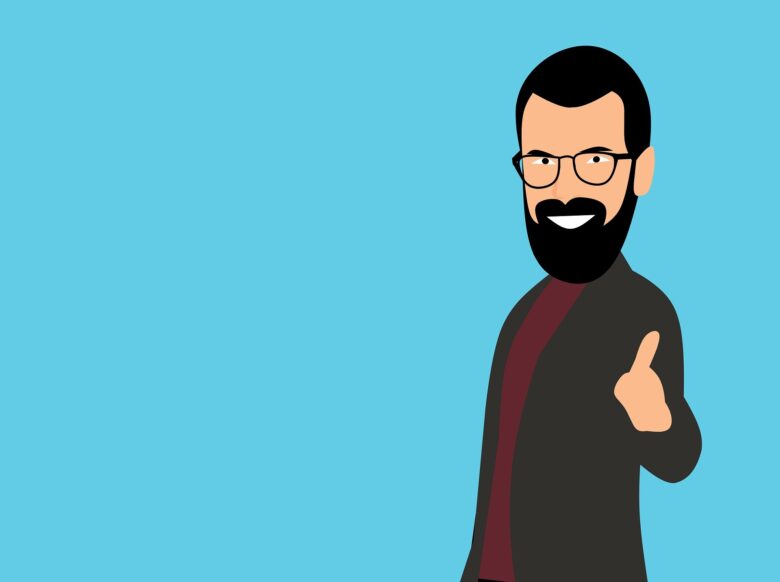
グーグルサーチコンソールで見るべきは、「検索パフォーマンス」です。(以下、赤枠部分です)
初心者はまずココだけ見ればOKです。
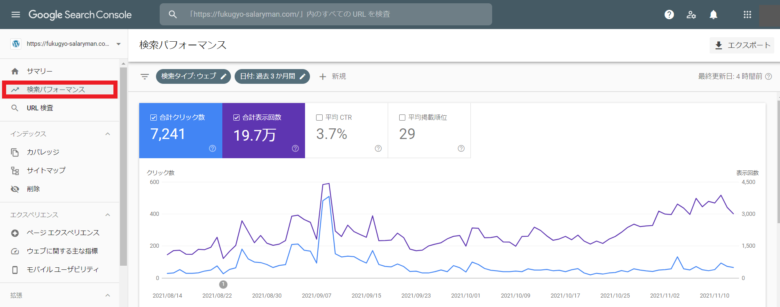
「検索パフォーマンス」では、Google検索での色々なデータを見ることができます。
「合計クリック数」とは、あなたのサイトページが "Google検索結果から実際にクリックされた回数" です。

アナリティクスのPV数は、Google検索以外からの流入も対象(SNSからの流入なども対象)で、1人の訪問者が1度に5ページ閲覧すれば5PVとカウントされます。
一方のサーチコンソールでは、Google検索からの流入のみが対象で、1人の訪問者が5ページを閲覧しても1アクセスしかカウントされません。
そのため基本的には、数の大きさは「アナリティクスのPV数 > サーチコンソールの合計クリック数」になります。
「合計表示回数」とは、あなたのサイトページが "Googleの検索結果に出た回数" です。
「平均CTR」のCTRとは、Click Through Rate(クリック・スルー・レート)の略です。
”検索結果に表示されたうちクリックされた確率” であり、CTRは「クリック率」と呼んでもOKです。
「平均掲載順位」は、”キーワードごとの検索順位の平均” です。
この4つの項目を組み合わせると、さまざまな改善点を見つけることができます。
グーグルサーチコンソールの「検索パフォーマンス」活用手順

ではここから、グーグルサーチコンソールの「検索パフォーマンス」機能を活用方法を解説します。
手順を覚えて、サイトの改善点の見つけ方を身につけましょう。
表示項目の選択
まずは、必要な表示項目を選択します。
- 合計クリック数
- 合計表示回数
- 平均CTR
- 平均掲載順位
の各ボックスをクリックすると、折れ線グラフの「表示/非表示」を切り替えられます。
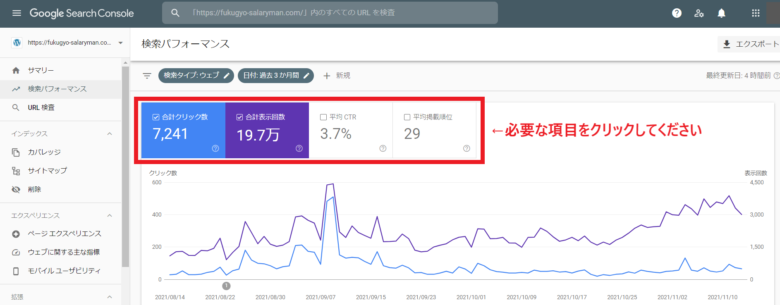
デフォルトでは「合計クリック数」と「合計表示回数」が「表示」になっています。
必要な項目をクリックして、折れ線グラフを表示させましょう。
4項目すべてを表示させると、以下のイメージになります。
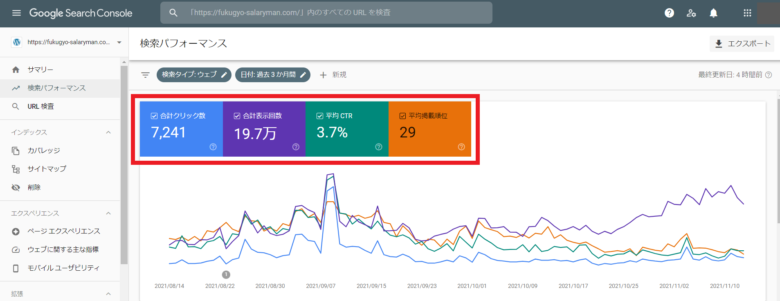
期間の設定
つぎに、期間の設定を行います。
デフォルトでは「日付:過去3か月間」と表示されているボタンがあります。
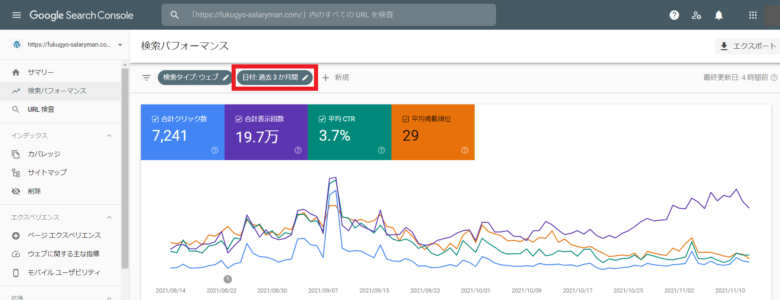
ここをクリックすると、任意の期間設定が可能です。
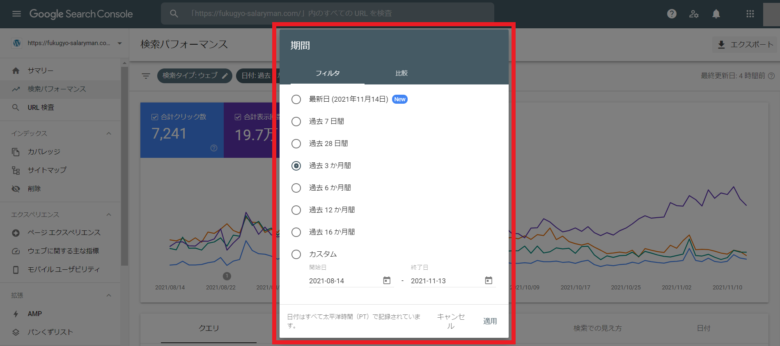
見るべきポイント(2つ)
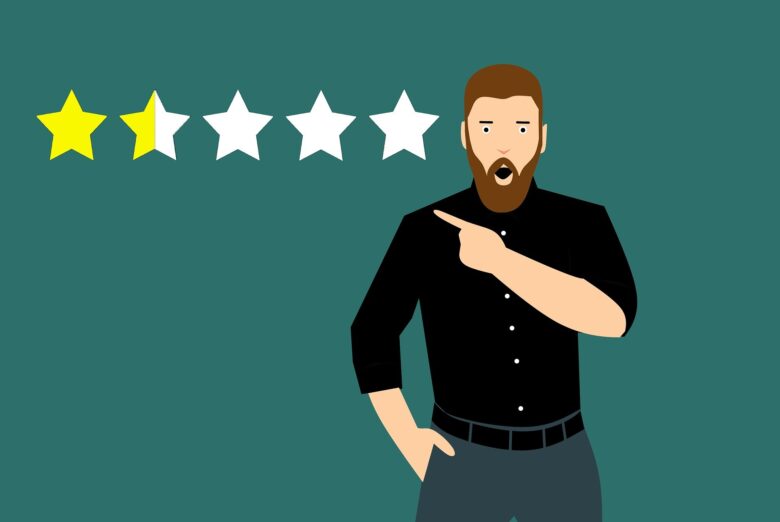
続いて、見るべきポイントをお伝えします。
グーグルサーチコンソールの「検索パフォーマンス」で見るべきポイントとは、
見るべきポイント
- 狙ったキーワードで上位表示できているか?
- 狙ってないけど流入があるキーワードがあるか?
の2つです。
グーグルサーチコンソールの検索パフォーマンスでは、どんな検索ワードから流入しているか?を調べられます。
ページを下にスクロールすると「クエリ」項目があります。
ここでは、検索キーワードごとに、「クリック率」や「表示回数」など各項目のデータを見れます。
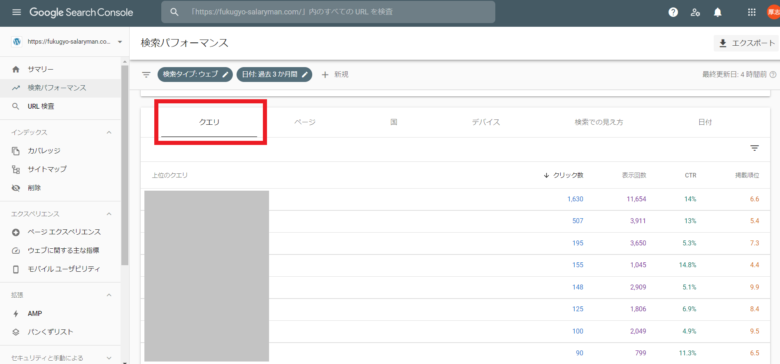
狙ったキーワードでの上位表示できていれば、問題ありません。
しかし掲載順位が低いなら、リライトを検討する必要があります。
また意外に狙っていないキーワードからの流入が見つかることもあります。
「検索キーワード=読者の悩み」なので、実際に流入のあるキーワードに寄せた記事内容にすれば、読者満足度の高い記事になる可能性があります。
これもリライトするときの、重要なヒントになります。
このようにグーグルサーチコンソールの「検索パフォーマンス」では、データを見て改善点を見つけ出せます。
そしてリライトの糸口をつかむことができるのです。
このあと、より詳しく理解してもらうため、
よくあるパターン3つを取り上げながらリライトの手順を解説します。
リライトの手順

パターン①:「掲載順位は高い」のに「クリック率が低い」場合
検索上位なのに、クリックされていない状態です。
この理由は、「タイトルや要約文がよくない」ことが考えられます。
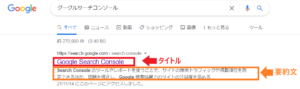
要約文は「スニペット」とも呼ばれます。
サイト作成時に「description(ディスクリプション)」項目で入力設定した内容、またはGoogleなどの検索エンジンが独自にページ内の情報を抜き出して構成した文章が表示されます。
タイトルや要約文が読者にとって魅力的だと、クリック率の改善=アクセスの増加、が期待できます。
タイトルも要約文も、都度リライトして最適なものにすべきものです。
CTRの目安
"クリック率(CTR)が低い" と言っても、初心者は「そもそも高い or 低いの基準がわからない!」と思うはずです。
以下の目安を参考にしてください。
- 「1位」なら、CTRは 「30%」
- 「2位」なら、CTRは 「15%」
- 「3位」なら、CTRは 「10%」
- 「4位」なら、CTRは 「8%」
- 「5位」なら、CTRは 「7%」
- ~ 中略 ~
- 「10位」なら、CTRは 「2.5%」
検索キーワードやジャンルの特性によって水準は異なりますが、ザックリとした目安として上記の数値を知っておくと便利です。
※詳しくはSISTRIXのクリック率に関する調査データを確認ください。
もし掲載順位が1位なのにクリック率が10%しかない、といった目安(1位の場合は20%)と大きなギャップがある場合にはリライト対象とした方が良いでしょう。
なおこのパターンでのリライトは、タイトルや要約文だけの修正で済みます。
記事本文の構成や内容を変更せずに短時間でリライト完了するので、コスパが良いSEO対策です。
こまめにチェックして、気が付いたらどんどんリライトするようにしましょう。
対応策
- タイトルや要約文を修正する
パターン②:「掲載順位が低い」のに「表示回数が多い」場合
検索順位は20~30位より下にも関わらず、他の検索上位(10位以内)の記事と比べても表示回数が多いようなケースです。
これは、該当するキーワードにおいて、
- 検索上位記事の質が低い
- 読者の悩みが深い
ことが推察できます。
検索上位記事がそも「そもクリックされていない or クリックされたが悩みが解決できていない」から、読者はページをスクロールして、表示回数が増えるのです。
タイトルまたは内容の質が低い記事が上位表示されているということは、逆転するチャンスです。
あなたが良質な記事を書けば、上位表示しやすいでしょう。
また数ページもスクロールしてまで調べたいこととは、相当に深い悩みだと想像できます。
「絶対に解決したい!」という強い意気込みを持った読者が、良質な記事を探してくれているのです。
ここで良い解決策を提示できれば、その記事内で紹介する商品は売れやすいです。
アクセス数も成約率も高い「お宝記事」になる可能性が高いキーワードなのです。
この場合の対応策は、記事本文の内容や構成を見直しです。
大変時間も手間もかかりますが、その分、上位表示できたときの効果は大きいです。
対応策
- 本文を修正する
パターン③:「掲載順位は高い」のに「表示回数が少ない」場合
たとえば検索1位を獲得しているのに、月間数回~数十回しかアクセスがない状態です。
これは、そもそもそのキーワードに検索需要がないことが理由です。
需要のないキーワードで1位を獲っても意味がありません。改善が必要です。
対策は、別のキーワードを足してみることです。
検索需要のあるキーワードやその関連する内容を加えることで、需要のある記事に「化ける」可能性があります。
既存記事の内容を大きく変えずとも、キーワードを追加するだけでできる簡易的なリライトでOKです。
対応策
- キーワードを足す
グーグルサーチコンソールでできること
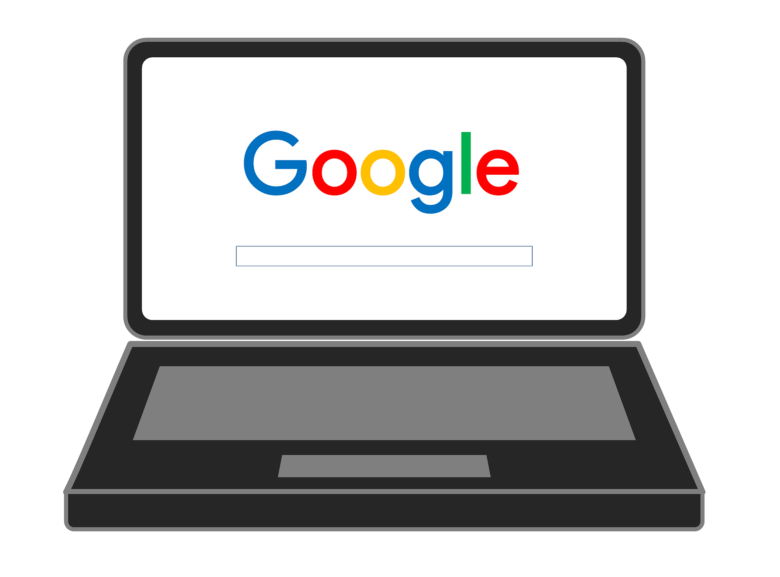
ここからは、グーグルサーチコンソールでできることを整理してお伝えします。
グーグルサーチコンソールの主な役割は、以下2つです。
グーグルサーチコンソールの役割
- グーグルの検索エンジンに記事の存在を伝える
- 検索流入を分析する(リライトの参考にする)
グーグルの検索エンジンに記事の存在を伝える
1つ目は、グーグルの検索エンジンに記事の存在を伝えることです。
グーグルは、
- クロール(記事を探す)
- インデックス(記事の順位決定)
というプロセスを経て、あなたの記事を検索結果に表示させます。
つまりユーザーに検索されて記事を読まれるには、まず「クロール」でグーグルに記事の存在に気づいてもらう必要があるのです。
グーグルサーチコンソールでリクエストを出すことで、
「ここに記事がありますよ~!」とアピールができます。
その結果、いち早くあなたの記事を検索エンジンが見つけ、検索結果に表示されるようになるのです。
そのため、とくにトレンド系の記事など、急ぎの場合には「リクエスト」をした方がよいです。
手順は以下です。
①グーグルサーチコンソールのトップページから「URL検査」をクリックする。
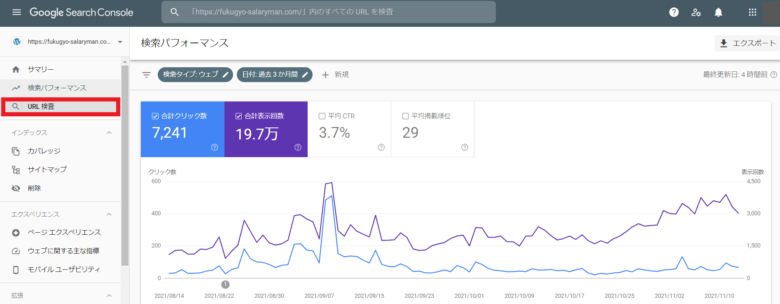
②ページ上部の検索窓に、リクエストしたい記事のURLをコピペする。
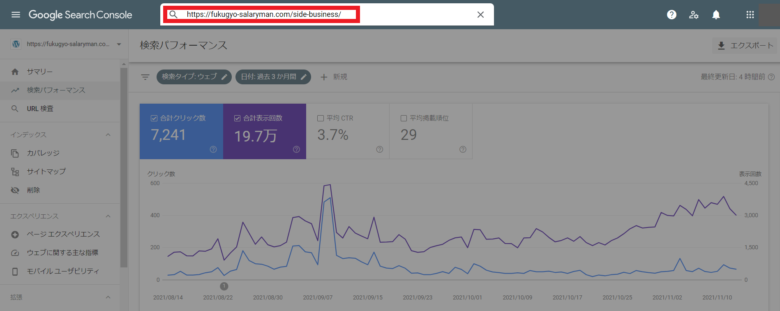
③「インデックス登録をリクエスト」をクリックする。
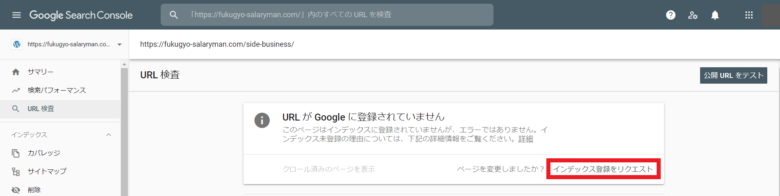
④数十秒待ったあとに、「インデックス登録をリクエスト済み」と出れば作業完了です。
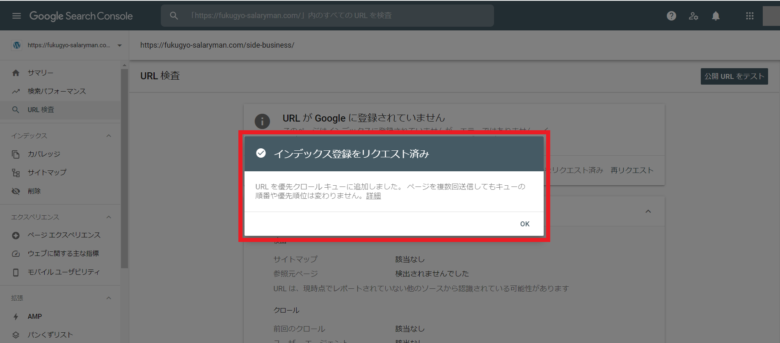
ただしこれをやったからといって、必ず検索上位表示される訳ではないので注意してください。
あくまで、早くインデックスしてもらうリクエストをしただけです。リクエスト後はGoogleに任せて、気長に待つしかありません。
なお「XML sitemaps」などのプラグインを導入しておけば、以上の作業を自動でやってくれます。
都度グーグルサーチコンソールでリクエストを出す必要はありません。
検索流入を分析する(リライトの参考にする)
2つ目が、検索流入を分析することです。
これは本記事の前半部分で解説してきたものです。
「検索パフォーマンス」機能を利用して、
- 狙ったキーワードで上位表示できているか?
- 狙ってないけど流入があるキーワードがあるか?
をチェックし、リライトするヒントを得ることができます。
よくある質問

ここではよくある質問に回答します。
気になる部分だけ読めばOKです。
サーチコンソールには、他にどんな機能があるの?
グーグルサーチコンソールには、以下のような機能もあります。
どんなサイトからリンクされているか? がわかる
以下の「リンク」機能では、どのようなサイトからリンクされているかがわかります。
※「リンク」は、ページ左側のバーを下にスクロールするとあります。
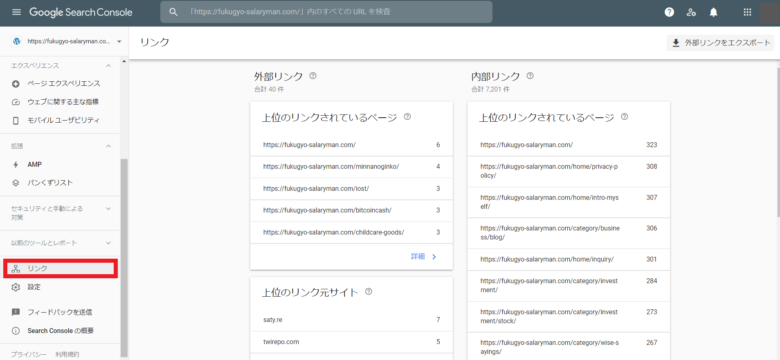
ページ別に、「外部リンク」や「内部リンク」の数を確認できます。
重要なのは他サイトからのリンクである「外部リンク」です。
外部(他社、他者)のサイトからのリンク状況を知ることは、
- 自分のサイトがどのように認識されているのか?
- どの部分が引用されているのか?(どの情報に価値があるのか?)
を理解できるので、サイトやサービスなどの改善につなげることも可能です。
また外部リンクの獲得は、SEO面の効果も期待できます。
外部リンクを獲得=引用する価値のある記事である、とGoogleが認識するからです。
質の高いサイトから外部リンクをもらうと、検索順位が上がりやすくなります。
サイトが抱えている問題点(エラー)に気づける
また「カバレッジ」や「パンくずリスト」の項目からは、サイトが抱えている問題点を知ることができます。
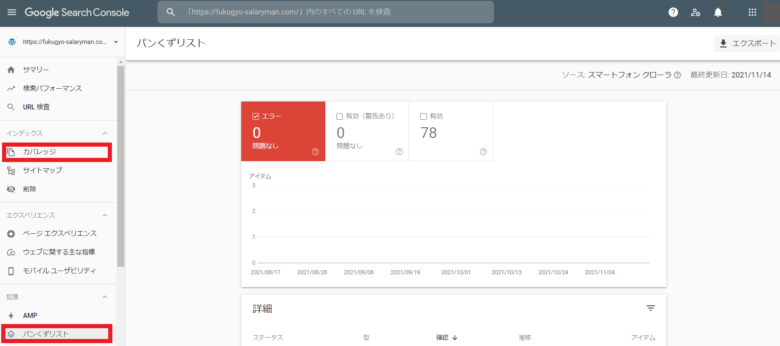
上記のように「エラー」がわかるようになっています。
エラーがあることでSEO面での不都合があったり、読者に不便を感じさせる可能性があります。
該当するページがあれば、修正などの対応を行ってください。
サーチコンソールとアナリティクスとの違いは?
グーグルサーチコンソールの主な機能は以下です。
サーチコンソールでわかること
- 具体的な検索キーワード
- Google検索での合計クリック数・合計表示回数・クリック率・平均掲載順位
- 他サイトからのリンク状況
- サイトが抱えている問題点
グーグルアナリティクスの主な機能は以下です。
アナリティクスでわかること
- サイト流入(検索以外も含む)
- セッション・PV等アクセスデータ
- サイト内のユーザー行動(離脱率、滞在時間など)
上記を踏まえ、サーチコンソールとアナリティクスの機能は「サイトに来る前か?来た後か?」で区分できます。
サーチコンソールは、Google検索における検索の状況とサイトの問題点など「サイトに来る前」の問題を確認できます。
対してアナリティクスは、サイトに入ってからのユーザー行動など「サイトに来た後」の動向が確認できます。
サイトに来る前も後も、現状把握が必要で改善すべき点があります。
サーチコンソールとアナリティクスは両方を利用することが必須です。
今回は以上です。
この記事があなたのブログ運営に、少しでも役立てばうれしいです。
あわせて読みたい①(グーグルアナリティクスの使い方)
-

グーグルアナリティクスの使い方|初心者は3つだけ見ればOKです
続きを見る
あわせて読みたい②(ブログ記事の効果的なリライト方法)
-

ブログ記事のリライト方法|アクセス数をアップする8つコツ
続きを見る
\ この記事が気に入ったらフォロー /